Chapter 5. 내부마켓에서 스팀 구매하기
안녕하세요. 다들 잘 지내셨나요? 오랫만에 포스팅하네요. 시간날 때마다 짬짬히 올리려하는데... 그게 생각보다 쉽지가 않네요.
스팀잇을 시작하시고 포스팅 몇번씩 올려보신 분들이라면... 꽤나 수익이 나셨을텐데요?
스팀잇에서는 포스팅 작성을 통해 스팀파워와 스팀달러를 얻을 수 있습니다. 이번 시간에는 포스팅 작성을 통해 얻은 스팀달러로 내부마켓에서 스팀을 구매해볼텐데요. 굳이 외부 거래소에서 스팀을 거래하지 않더라도스팀잇의 내부마켓을 이용하여 스팀을 구매할 수도 있답니다. 때에 따라 요긴하게 활용하실 수 있을거에요.
5.1. 스팀달러로 스팀사기
스팀달러로 스팀을 사려면 먼저 Wallet(지갑) 메뉴에 접근하신 다음, 스팀달러를 클릭합니다. 물론, 이 때 스팀달러를 가지고 계셔야되죠. 저는 1 스팀달러를 가지고 있습니다. 여기서 [Buy or Sell] 버튼을 클릭하면 스팀잇 내부마켓 페이지에 접근할 수 있습니다.
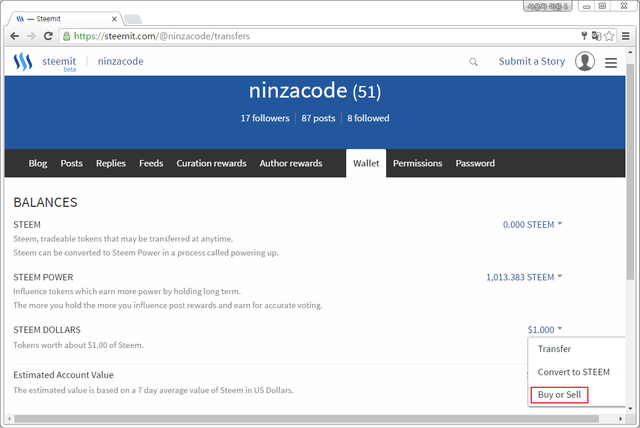
스팀잇 내부마켓 페이지에 접근하면, 아래 그림과 같은 창이 출력될텐데요. 맨 위에 보이는 그래프를 통해 스팀의 매수주문(초록색)과 매도주문(붉은색)의 크기를 확인할 수 있습니다. 매수주문은... 스팀을 구매하려는 주문이고, 매도주문은... 스팀을 판매하려는 주문이지요. 지금은 매수주문량이 적은 편이네요. 그래프 아래로는 BUY STEEM, SELL STEEM 메뉴가 보이시죠? 이 메뉴를 통해 스팀을 매수하거나, 매도할 수 있습니다.
동일한 페이지의 아래를 좀 더 보도록할까요?
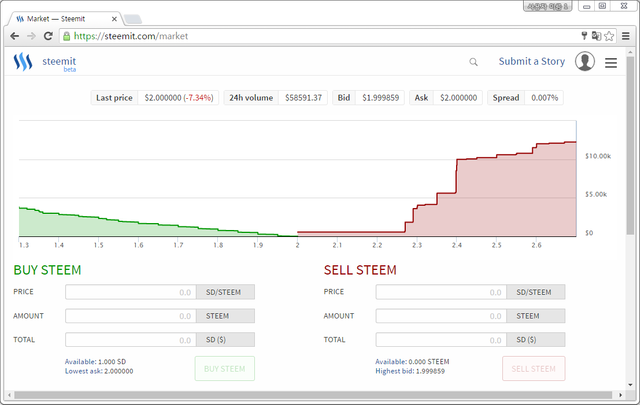
스크롤을 좀 더 아래로 내려보시면... Buy Orders, Sell Orders, Trade History, Open Orders 메뉴가 존재하는 것을 확인할 수 있습니다.
먼저... Buy Orders에서는 사람들이 올려놓은 매수주문을 확인할 수 있습니다. 매수주문은 스팀의 가격(Price)이 높을수록 상위에 올라오게 됩니다. 즉, 가장 높은 가격에 스팀을 구매하려는 주문이 위로 올라오게 되는거죠. 지금 그림에서는... '1.999859'가 가장 높은 매수주문이네요.
Total SD($)는 누적된 주문량을 스팀달러로 환산한 것을 의미하구 있구요. 그렇다면... Sell Orders는 반대로 생각하시면 쉽겠죠? Sell Orders는 사람들이 올려놓은 매도주문을 확인할 수 있고, 보다 싸게 스팀을 판매하려는 주문이 가장 위에 올라오게 되어 있습니다.
Trade History는 현재 이루어진 거래 내역을 보여주는 창이구요. 그 아래의 Open Orders에서는 로그인한 계정으로 올려둔 주문을 확인할 수 있습니다. 지금은 아무런 주문을 올리지 않았으니... 창이 비어있는거구요.
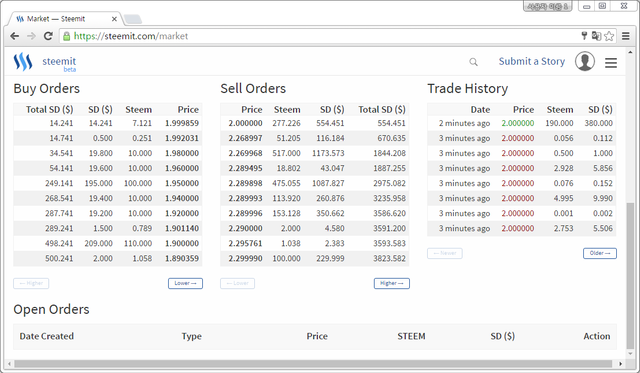
자, 그럼 이제 1 스팀달러를 이용해서 스팀을 구매해보도록 하죠. BUY STEEM 메뉴 아래를 보시면... Available에 현재 제가 가지고 있는 1 스팀달러가 표시되어 있습니다. Available 아래의 Lowest ask는 Sell Orders 맨 위에 올라와 있는 가장 낮은 주문 가격이 맵핑되어 있네요. 하지만 우리는 Sell Orders에 올라온 가격보다 좀 더 싸게 스팀을 구매해야겠죠? BUY STEEM 메뉴의 첫번째 입력란에 구매하고자 하는 스팀의 가격인 2를 입력하고, TOTAL에는 제가 가진 스팀달러 1을 입력하면 AMOUNT가 자동적으로 계산이 됩니다. 이렇게 하게 되면... 1 스팀달러로, 1개에 2 스팀달러하는 스팀을 0.5개 구매한다는 주문이 완성되는거죠. 적정한 가격을 주문을 정하셨다면... [BUY STEEM] 버튼을 클릭합니다.
BUY STEEM 메뉴와 반대로, SELL STEEM 메뉴 아래에는 로그인한 계정이 현재 보유한 스팀량이 Available에 표기되고 Buy Orders에 올라온 가장 높은 주문 가격이 Highest bid에 맵핑되어 있습니다. 스팀 판매주문을 등록하는 것도 스팀을 구매하는 방법과 유사하다고 보시면 됩니다.
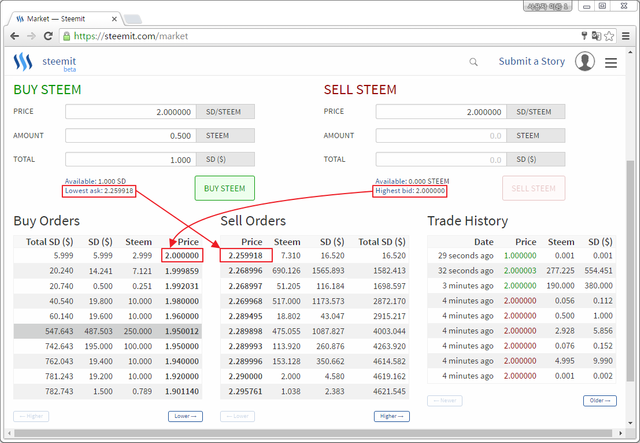
[BUY STEEM] 버튼을 클릭하시면, 아래 그림과 같이 완성한 주문을 한번 더 확인하는 메시지 창이 출력됩니다. 등록하고자 하는 주문에 이상없다면 [OK] 버튼을 클릭합니다.
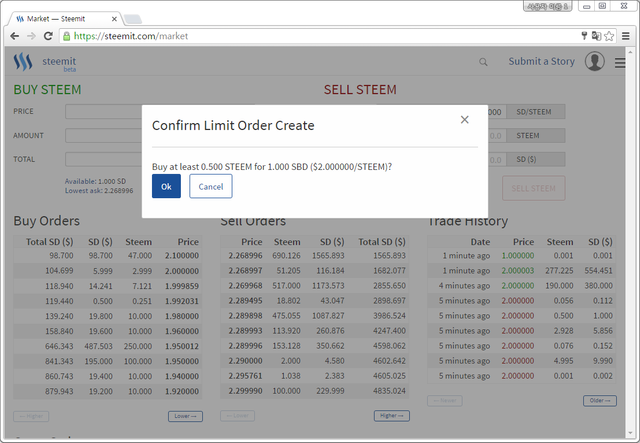
[OK] 버튼을 클릭하면 해당 트랜잭션을 인증하기 위해서 로그인한 계정의 Active 키나 Owner 키 또는 마스터 비밀번호를 입력하는 창이 출력됩니다. 정상적으로 필요한 내용을 입력한 후 [Sign] 버튼을 클릭합니다.
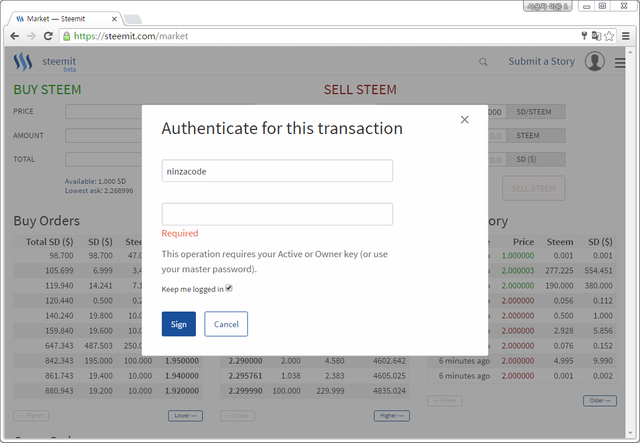
인증이 완료되면 내부마켓 페이지 하단의 Open Orders에 아래 그림과 같이 상단에서 작성한 주문이 정상적으로 등록되어 있습니다.
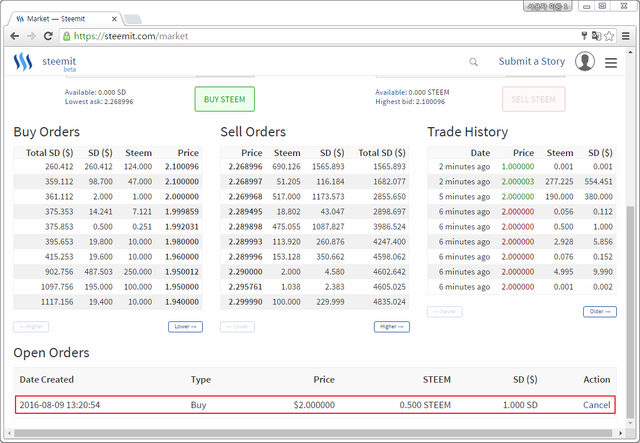
만약, 해당 주문을 취소하고자 한다면 등록된 주문 우측의 [Cancel] 버튼을 클릭하면 됩니다. 해당 버튼을 클릭하면 아래 그림과 같이 주문을 취소할 것인지 물어보는 메시지창이 출력됩니다. 최종적으로 취소를 하고자한다면 해당 메시지창에서 [OK] 버튼을 클릭하면 됩니다.
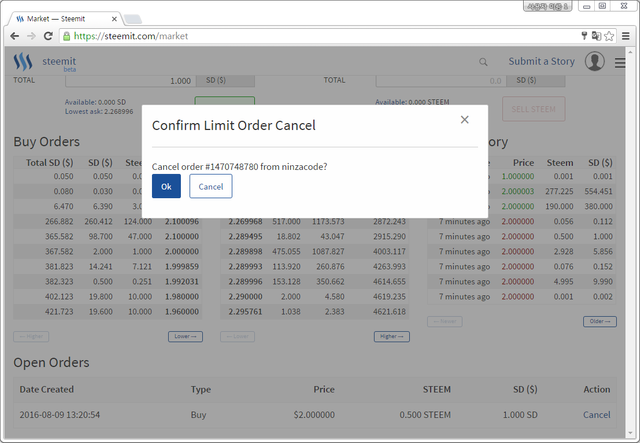
참고로 주문이 등록되어 있는 상태라면 기존에 보유하고 있던 스팀달러가 주문 등록되어 있기 때문에... 지갑(Wallet) 페이지에 접근했을 때 잔액이 표기되지 않습니다.
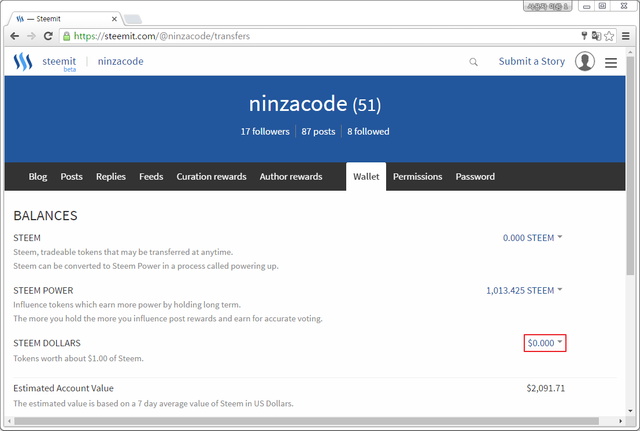
약간의 시간이 지나서 등록한 주문이 다른 사람에 의해 체결된다면... 지갑(Wallet) 페이지에서 아래 그림과 같이 스팀이 0.5 늘어나 있는 것을 확인하실 수 있을겁니다.
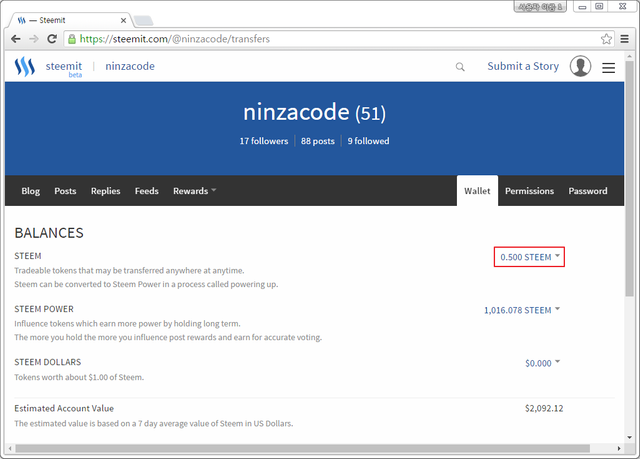
오늘 내용도 유익했나요?
포스팅한 내용이 유익했다면 아래의 스팀잇의 게시글 하단에 투표해주세요!
투표하셔도 스팀이나 스팀파워가 소모되지 않는답니다.
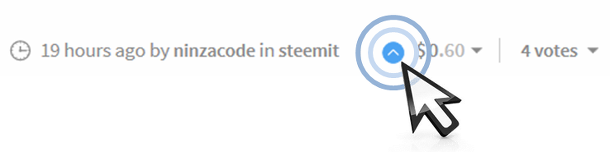
다른 챕터는 아래의 링크를 참고하세요. ^^
- [스팀잇 무작정 따라해보기!] - Chapter 5. 내부마켓에서 스팀 구매하기
: https://steemit.com/steemit/@ninzacode/steemit-chapter-5 - [스팀잇 무작정 따라해보기!] - Chapter 4. 스팀, 스팀달러 주고 받기
: https://steemit.com/steemit/@ninzacode/steemit-chapter-4 - [스팀잇 무작정 따라해보기!] - Chapter 3. 포스팅은 사진과 함께!
: https://steemit.com/post/@ninzacode/steemit-chapter-3 - [스팀잇 무작정 따라해보기!] - Chapter 2. 스팀, 스팀파워, 스팀달러란? (ver.1.1)
: https://steemit.com/steemit/@ninzacode/steemit-chapter-2-ver-1-1 - [스팀잇 무작정 따라해보기!] - Chapter 1. 스팀잇 가입하기 (ver.1.1)
: https://steemit.com/steemit/@ninzacode/steemit-chapter-1-ver-1-1
좋은 글 잘 읽고 갑니다 ^^ 덕분에 스팀에 양질의 한글 자료가 늘어나고 있네요!
Downvoting a post can decrease pending rewards and make it less visible. Common reasons:
Submit
감사합니다. 앞으로도 꾸준히 포스팅할 예정입니다. 잘 부탁드려요.^^
Downvoting a post can decrease pending rewards and make it less visible. Common reasons:
Submit
저도 좋은글 잘 읽고 갑니다! 감사합니다!
Downvoting a post can decrease pending rewards and make it less visible. Common reasons:
Submit
댓글 감사합니다. ^^
Downvoting a post can decrease pending rewards and make it less visible. Common reasons:
Submit
좋은글 감사합니다^^~~
Downvoting a post can decrease pending rewards and make it less visible. Common reasons:
Submit
댓글 감사합니다. ^^
Downvoting a post can decrease pending rewards and make it less visible. Common reasons:
Submit
글 잘 읽고 갑니다. ^^ 좋은 공유 언제나 응원합니다.
팔로우 남기고 갈게요~
Downvoting a post can decrease pending rewards and make it less visible. Common reasons:
Submit
댓글 감사합니다. ^^
Downvoting a post can decrease pending rewards and make it less visible. Common reasons:
Submit
와 11개월전의 글이네요. 고맙습니다. 많이 도움 되네요.
Downvoting a post can decrease pending rewards and make it less visible. Common reasons:
Submit
댓글 감사합니다. ^^
Downvoting a post can decrease pending rewards and make it less visible. Common reasons:
Submit
잘 배우고 갑니다. 감사합니다~^^
Downvoting a post can decrease pending rewards and make it less visible. Common reasons:
Submit
@cookingpapa님, 댓글 감사합니다. ^^
Downvoting a post can decrease pending rewards and make it less visible. Common reasons:
Submit
도움 되는 글 이네요^^
Downvoting a post can decrease pending rewards and make it less visible. Common reasons:
Submit